Abilise konfigureerimine
Konfigureerige Abimees, et aidata müüjatel jälgida oma igapäevaseid toiminguid ja suhtlust Kaardid toimivate ülevaadete kogumi kaudu.
Litsentsi- ja rollinõuded
| Nõude tüüp | Teil peab olema |
|---|---|
| Litsents | Dynamics 365 Sales Premium või Dynamics 365 Sales Enterprise Lisateave: Dynamics 365 Müügi hinnakujundus |
| Turberollid | Süsteemiadministraator Lisateave: Müügi jaoks eelmääratletud turberollid |
Konfigureerige standardne ja lisatasu Abimees
Dynamics 365 Salesi Abimees aitab müüjatel jälgida oma igapäevaseid toiminguid ja suhtlust toimivate ülevaadete Kaardid kaudu.
Abiline on saadaval kahel kujul.
Abimees (standard): See funktsioon on Dynamics 365 Sales Enterprise’is olemas. Abiline on valmiskujul tavakaartide komplektiga kaasas. Administraatorina saate konfigureerida, milliseid ülevaatekaarte kasutajatele näidata, et aidata neil oma päevaga kursis olla. Mõned ülevaatekaardid on vaikimisi lubatud; saate standardseid kaarte lubada, keelata või kohandada. Standardse Abimees konfigureerimiseks vaadake jaotist Standard Abimees.
Abimees (premium): tasuline Abimees on saadaval rakenduses Sales koos Dynamics 365 Sales Premiumi litsentsiga. Premium-abilise võimalustega saate kasutada Power Automate’i otse abilise stuudiost, et luua kohandatud ülevaatekaardid, mis on kohandatud teie meeskonna konkreetsetele vajadustele. Tasuliste Abimees konfigureerimiseks vaadake jaotist Premium Abimees.
Standardne Abimees
eeltingimused
Abilise funktsioonidele ligipääsu andmiseks määrake kasutajaõigused. Sales Premiumi funktsioonidele juurdepääsuks vajalikud õigused lubatakse automaatselt kõigi valmiskujul turberollide jaoks, kuid need keelatakse esialgu kõigi kohandatud rollide puhul. Kui lubate Sales Premiumi funktsioonid, peate kontrollima järgmises tabelis loetletud sätteid, et tagada kasutajatele juurdepääs nendele funktsioonidele ja tagada, et muud funktsioonid ei lakkaks töötamast nende funktsioonidega seotud privileegide kaskaadide tõttu.
| Õigus | Turberolli vahekaart | Kirjeldus ja nõuded |
|---|---|---|
| Tegevus kaart | Põhikirjed | Annab võimaluse abilise koostatud ülevaatekaarte vaadata ja neid kasutada. Hoiatus: kui Abimees on lubatud, peab kõigil kasutajatel olema selle õiguse jaoks lugemisõigusega roll. Kaskaadi tõttu kaotavad selle õiguseta kasutajad juurdepääsu paljudele Dynamics 365 Salesi funktsioonidele, kui Abimees on lubatud. |
| Kasutaja sätete kaart toimingud | Põhikirjed | Annab võimaluse vaadata ja muuta abilise loodud ülevaatekaartide kasutajaeelistusi. Hoiatus: kui Abimees on lubatud, peab kõigil kasutajatel olema selle õiguse jaoks lugemisõigusega roll. Kaskaadi tõttu kaotavad selle õiguseta kasutajad juurdepääsu paljudele Dynamics 365 Salesi funktsioonidele, kui Abimees on lubatud. |
Lisateave: Turberollid ja õigused
Standardsete ülevaatekaartide konfigureerimine ja haldamine
Valige müügiülevaadete sätete saidikaardi jaotises Abimees stuudio väärtus Ülevaade Kaardid .
Tehke järgmisi toiminguid, nagu on kirjeldatud vastavalt teie vajadustele.
Ülevaate Kaardid sisselülitamiseks (lubamiseks) valige varjustatud Kaardid ja seejärel valige Lülita Kaardid sisse.
Selles näites on valitud Kaardid Hiljutised koosolekud (Exchange)) ja Avatud meil.
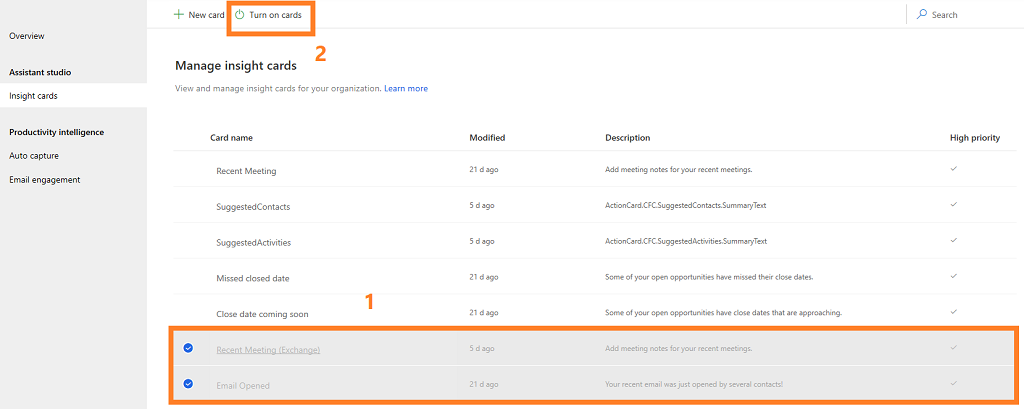
Lisateave: Ülevaate sisse- või väljalülitamine KaardidÜlevaate Kaardid väljalülitamiseks (keelamiseks) valige sisselülitatud Kaardid ja seejärel valige Lülita Kaardid välja.
Selles näites on valitud Kaardid Soovitatudkontaktid ja Eelseisev lend .
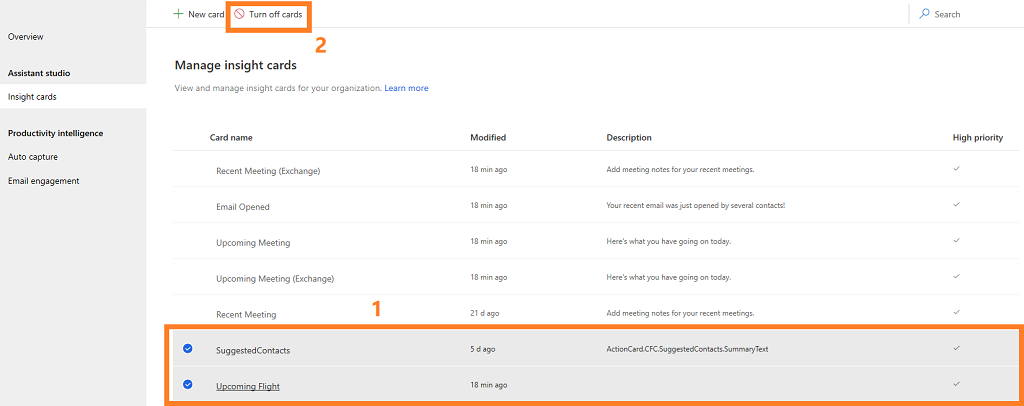
kaart eelversioon vaatamiseks vaadake selle kohta rohkem üksikasju (nt kirjeldus ja viimase muutmise aeg) või lülitage see sisse või välja, valige kaart.
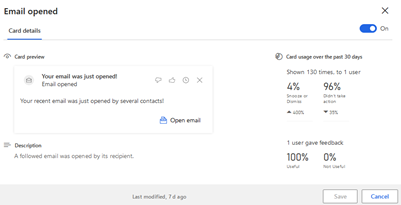
Müüjad saavad ülevaatekaartidele sätestada isiklikud eelistused. Nad ei saa lisada Kaardid, mille te siin keelate, kuid nad saavad keelata Kaardid, mille olete lubanud, kui nad ei pea neid kasulikuks. Nad saavad muuta ka nende Kaardid konfiguratsioonisätteid, millel need on, kuigi teie sätted on vaikesätted. Lisateave: Ülevaate sisse- või väljalülitamine Kaardid
Premium Abimees
Sales Premiumi litsentsi osaks olev tasuline Abimees pakub täiustatud võimalusi, sealhulgas:
- Kohandatud ülevaate loomine Kaardid.
- Individuaalsete Kaardid prioriseerimine.
- Kasutajatele Kaardid määramine rollide järgi.
- Lülitage statistika Kaardid sisse või välja.
- ülevaatekaart voo redigeerimine.
- Vaadake kaart kasutusmõõdikuid.
Märkus.
Saate luua kohandatud kaarte mitte ainult abilise stuudios, vaid ka otse lahendust kasutades. Lisateave: Kohandatud Kaardid loomine Abimees
Veenduge, et oleksite lubanud ja konfigureerinud Sales Premiumi tasulised funktsioonid
Avage lehe vasakus allnurgas jaotis Ala muutmine ja valige Sales Insightsi sätted.
Tehke Abimees stuudio all oleval saidikaardil valik Avaleht.
Vahekaardil Avaleht (leht Abimees Stuudio ) saate teha toiminguid, nagu on kirjeldatud järgmises tabelis.
Number Kirjeldus 1 Looge Kaardid, mis on teie organisatsiooni jaoks kohandatud, kasutades Power Automate. Lisateave: Kohandatud ülevaate loomine Kaardid 2 Vaadake vahekaarte kasutades kiiresti kaarte, mis on kõige populaarsem, hiljuti kasutatud, kõrge prioriteediga ja loodud teie organisatsioonis. Lisaks saate valida Kaardid ja vastavalt vajadusele sisse või välja lülitada. Lisateave: Kaardid sisse- või väljalülitamine 3 Kaardi üksikasjadega tabelis kuvatakse teie organisatsioonis saadaolevad kaardid. Lisateave: ülevaate redigeerimine Kaardid 4 Otsige kaarte, mida soovite vaadata või hallata. Valige turberoll kuvatava Kaardid filtreerimiseks. Lisateave: Kaardid sisse- või väljalülitamine turberoll jaoks
Peibutiste keelamine
Sales Insightsi värskendused kuvatakse müüjatele peibutistena abilises. Vaikimisi on peibutised teie organisatsioonis lubatud. Siiski saate need keelata, kui te ei soovi teasereid kuvada. Keelamiseks toimige järgmiselt.
Logige sisse rakendusse Dynamics 365 müügikeskus ja avage jaotis Müügiülevaadete sätete> muutmine.
Valige saidikaardil Ülevaade .
Lülitage jaotises Teasers lüliti välja.
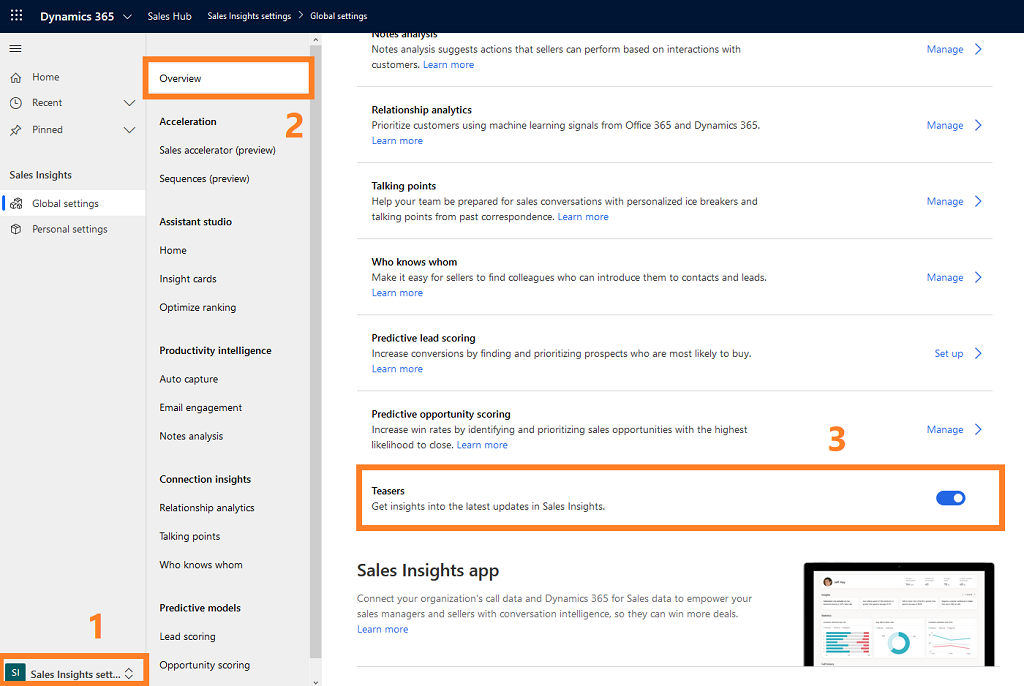
Tiiserid on teie organisatsioonis keelatud.
Kas te ei leia oma rakenduses suvandeid?
On kolm võimalikku põhjust.
- Teil pole vajalikku litsentsi ega rolli. Kontrollige selle lehe ülaosas jaotist Litsentsi- ja rollinõuded.
- Teie administraator pole funktsiooni sisse lülitanud.
- Teie organisatsioon kasutab kohandatud rakendust. Küsige täpseid juhiseid oma administraatorilt. Selles artiklis kirjeldatud toimingud on seotud kasutusvalmis müügikeskusega ja rakendusega Sales Professional.
Seotud teave
Müügiülevaadete haldamise tutvustus
Ülevaate loomine Kaardid
Ülevaate redigeerimine Kaardid
Ülevaate paremusjärjestuse optimeerimine Kaardid
Kohandatud Kaardid loomine Abimees
Abimees KKK
Sales Insightsi privaatsusteatis